Mit der Einführung von Adobe TypeKit hat Adobe eine leistungsstarke Lösung für die Handhabung von Schriftarten in der Creative Cloud bereitgestellt. In diesem Tutorial wirst du die Funktionen und Neuerungen von TypeKit in After Effects CC 2017 entdecken. Dabei erfährst du Schritt für Schritt, wie du Schriftarten effektiv in deine Projekte integrieren kannst, und erhältst wertvolle Einblicke in die neuen Möglichkeiten der synchronisierten Nutzung von Schriftarten.
Wichtigste Erkenntnisse
- TypeKit bietet eine breite Auswahl an Schriftarten, die nahtlos in alle Adobe-Anwendungen integriert werden können.
- Du kannst bis zu 20 Schriftarten kostenlos mit deinem Adobe CC-Abonnement nutzen.
- Die Synchronisation über die Adobe Cloud ermöglicht es dir, Schriftarten auf mehreren Geräten zu verwenden.
- Die Open Team Projects-Funktion erlaubt eine einfache Zusammenarbeit im Team, wo alle Schriftarten dynamisch freigegeben werden.
Schritt-für-Schritt-Anleitung
Um TypeKit-Schriftarten in After Effects CC 2017 zu nutzen, folge diesen Schritten:
Zugang zu TypeKit und Schriftartenauswahl
Zunächst besuche die Adobe TypeKit Webseite. Hier kannst du eine Vielzahl von Schriftarten durchsuchen und auswählen. Viele dieser Schriftarten sind sowohl in kostenlosen als auch in kostenpflichtigen Plänen verfügbar. Überlege dir, welche Schriftarten am besten zu deinem Projekt passen, und nutze die Möglichkeit, einen Text einzugeben, um eine Vorschau der Schriftarten zu sehen.
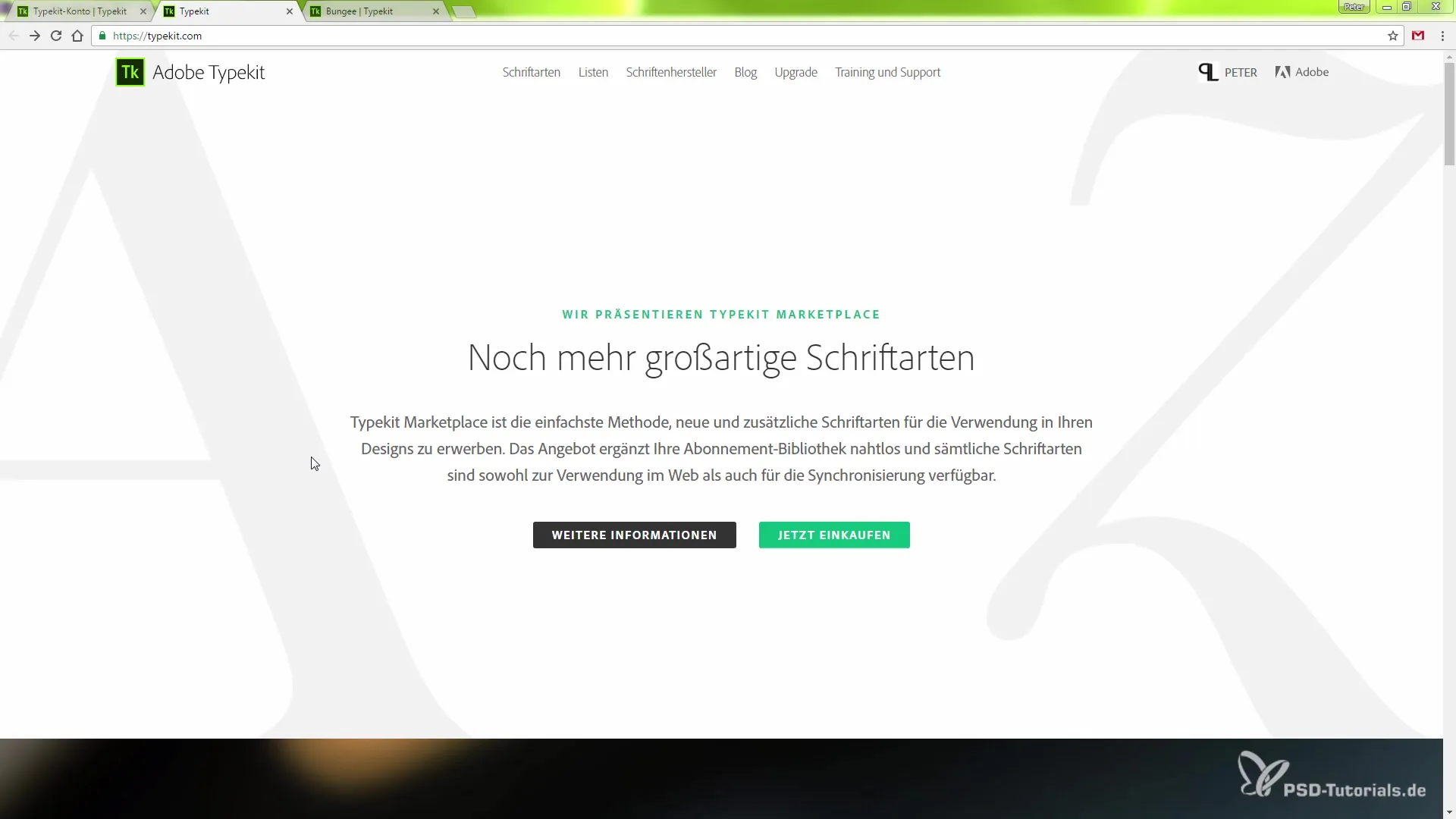
Schriftarten synchronisieren
Hast du eine oder mehrere Schriftarten ausgewählt, kannst du diese mit einem Klick auf „Synchronisieren“ direkt mit deinem Adobe-Konto verbinden. Dies geschieht über die Adobe Cloud, sodass die ausgewählten Schriftarten sofort in andere Adobe-Anwendungen übertragen werden können.
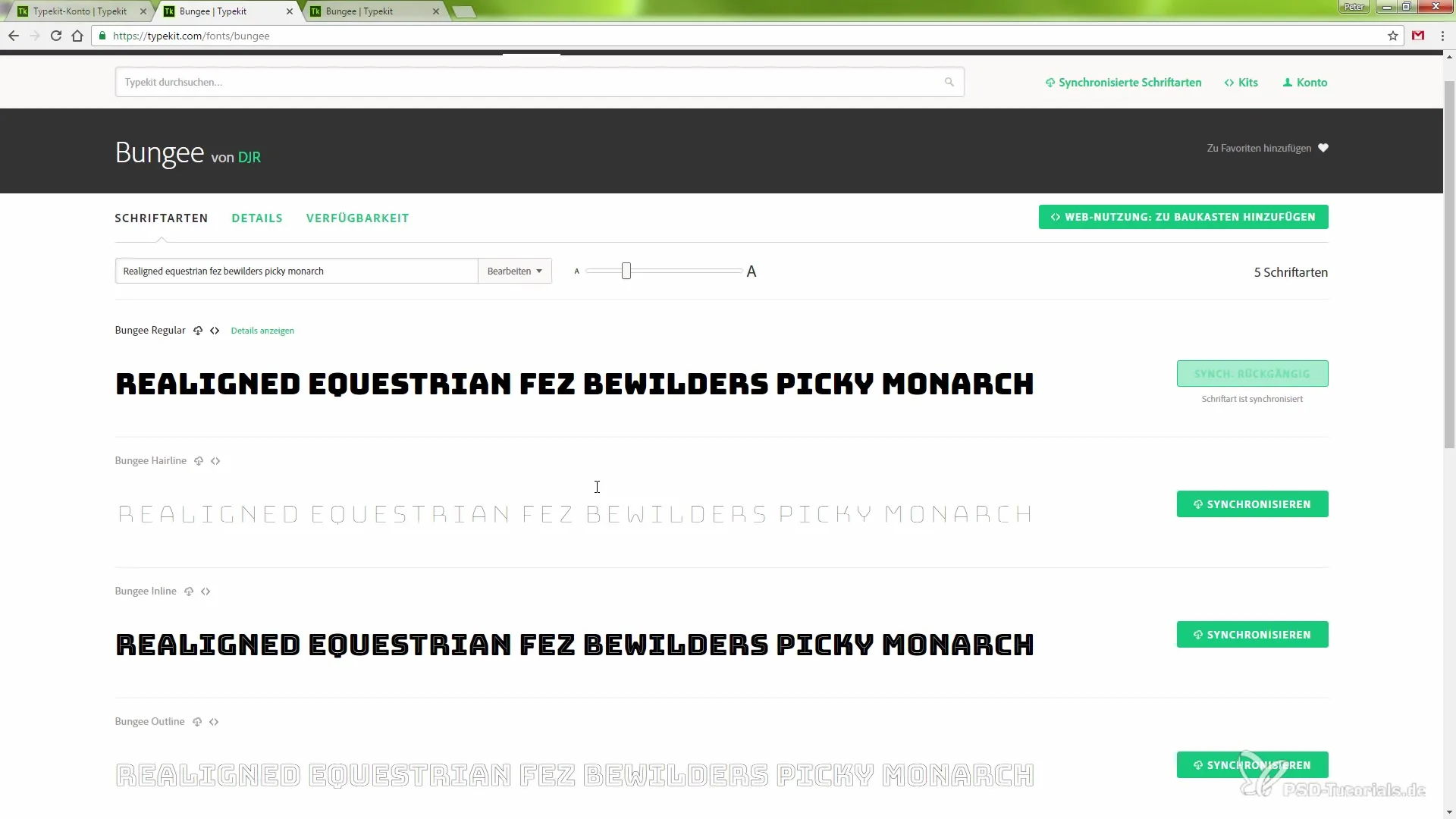
After Effects öffnen und neue Komposition erstellen
Starte After Effects und erstelle eine neue Komposition. Du kannst dies einfach durch Drücken von „Command + Y“ (Mac) oder „Strg + Y“ (Windows) tun. Es ist nicht notwendig, der Komposition einen spezifischen Namen zu geben.
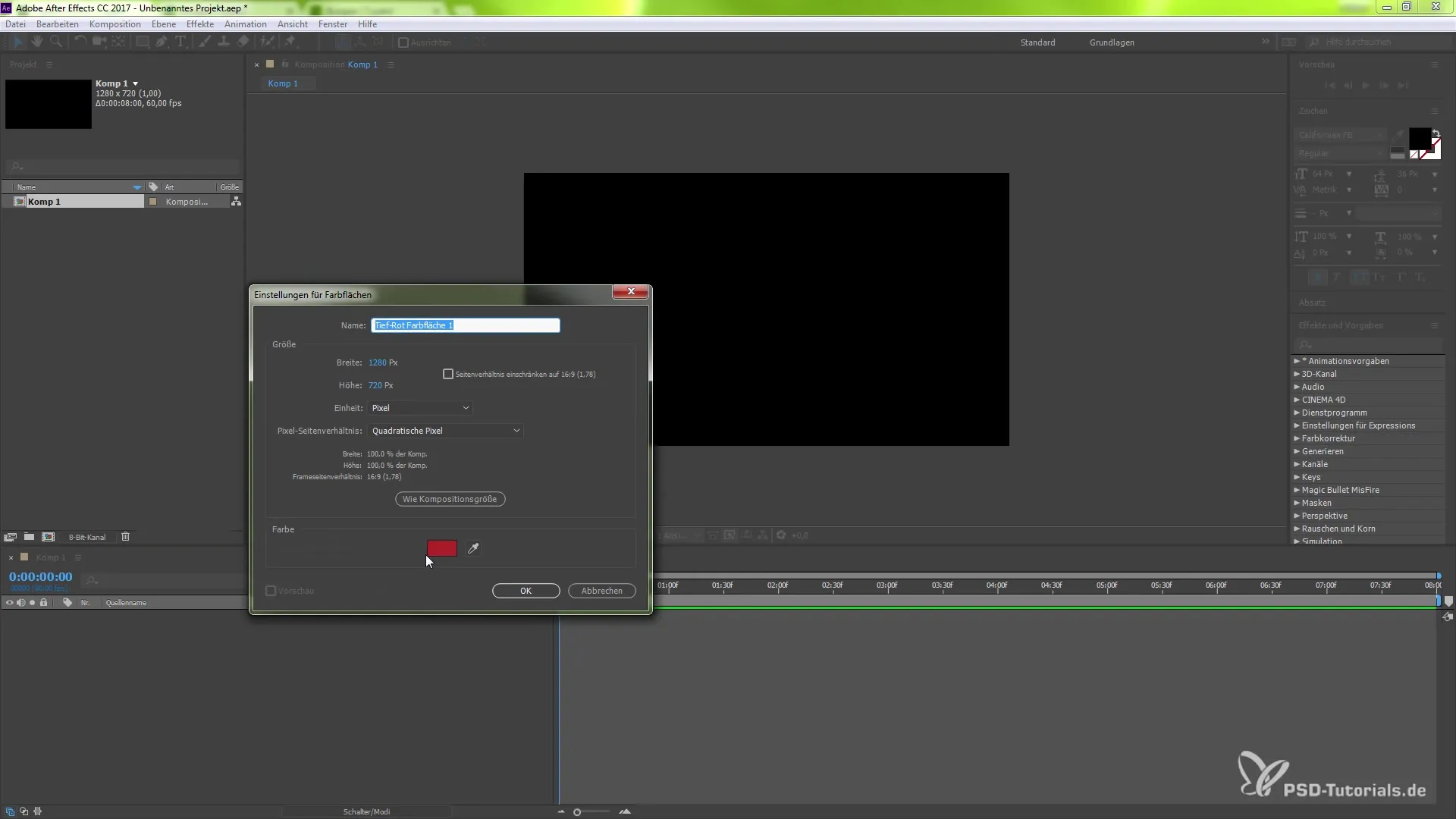
Schriftart hinzufügen
Um die neu synchronisierte Schriftart in deiner Komposition zu verwenden, wähle das Textwerkzeug aus und klicke auf den Arbeitsbereich. Gib deinen Text ein, beispielsweise „PSD Tutorials“. Sobald der Text erstellt ist, gehst du in die Zeichen-Optionen und wählst die gewünschte Schriftart aus deiner Auswahl.
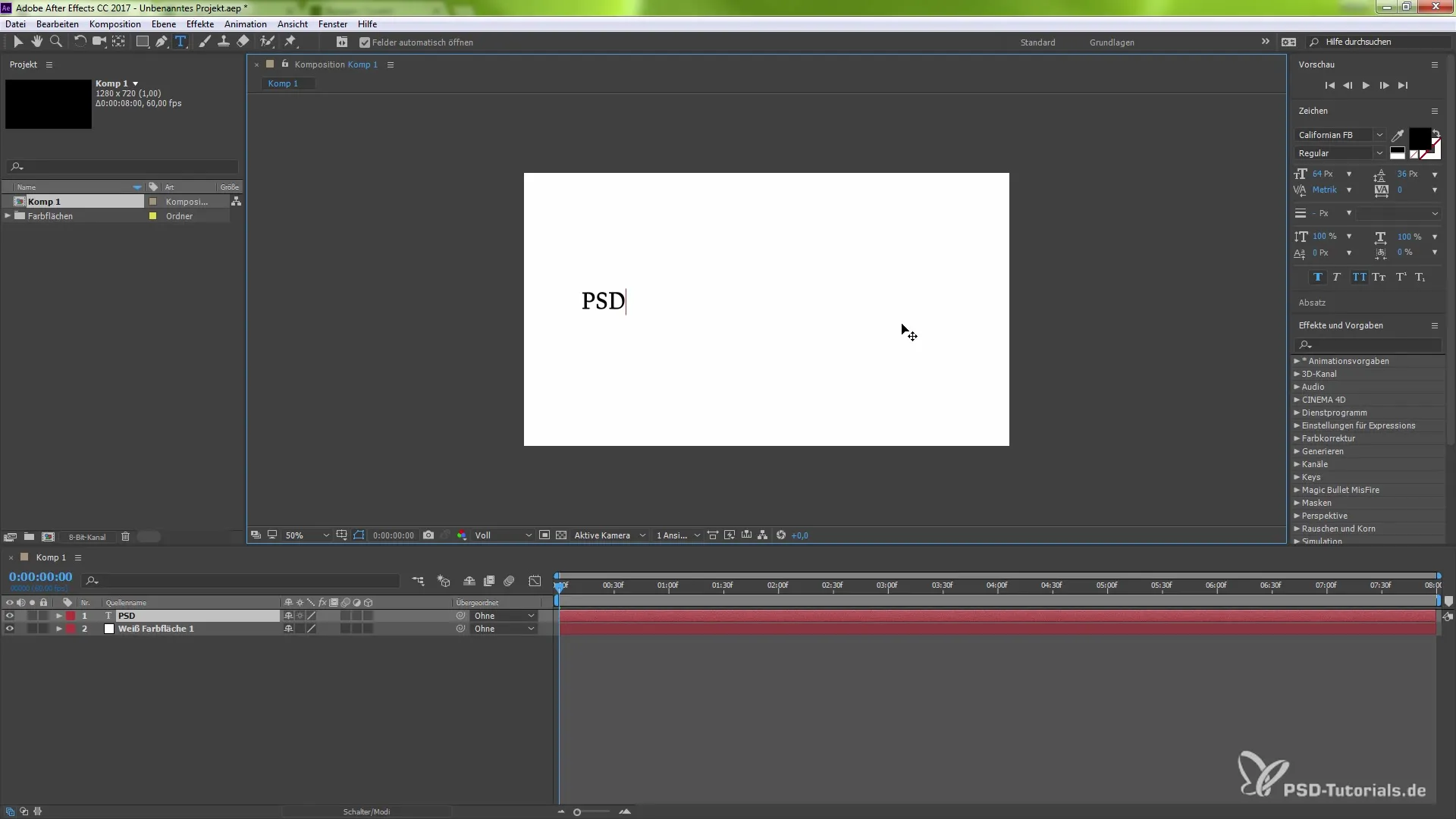
Schriftartstile anpassen
Jede Schriftart in TypeKit bietet oft verschiedene Stile an, wie z.B. fett oder kursiv. Wähle den Stil aus, der am besten zu deinem Projekt passt. Klicke dazu in den Schriftarten-Stilen auf die gewünschte Option, etwa „Bungi Inline“ oder „Bungi Hairline“.
Nutzung im Team und Lizenzierung
Ein herausragendes Merkmal von TypeKit in After Effects CC 2017 ist die Möglichkeit, Schriftarten in Teamprojekten zu nutzen. Wenn dein Projekt in einem Open Team Project erstellt wird, kannst du die Schriftarten einfach an deine Teamkollegen weitergeben, ohne dir Gedanken um Lizenzierungen machen zu müssen. Dies geschieht dynamisch über die Cloud, und alle Teammitglieder haben Zugriff auf die gleichen Schriftarten, was die Zusammenarbeit erheblich vereinfacht.
Abschluss des Projekts
Wenn das Teamprojekt abgeschlossen ist und du die Teamfreigabe aufhebst, wird auch der Zugriff auf die verwendeten Schriftarten entzogen. Das bedeutet, dass du dir keine Sorgen um Lizenzprobleme machen musst. So bleibst du auf den kreativen Aspekt deines Designs fokussiert.
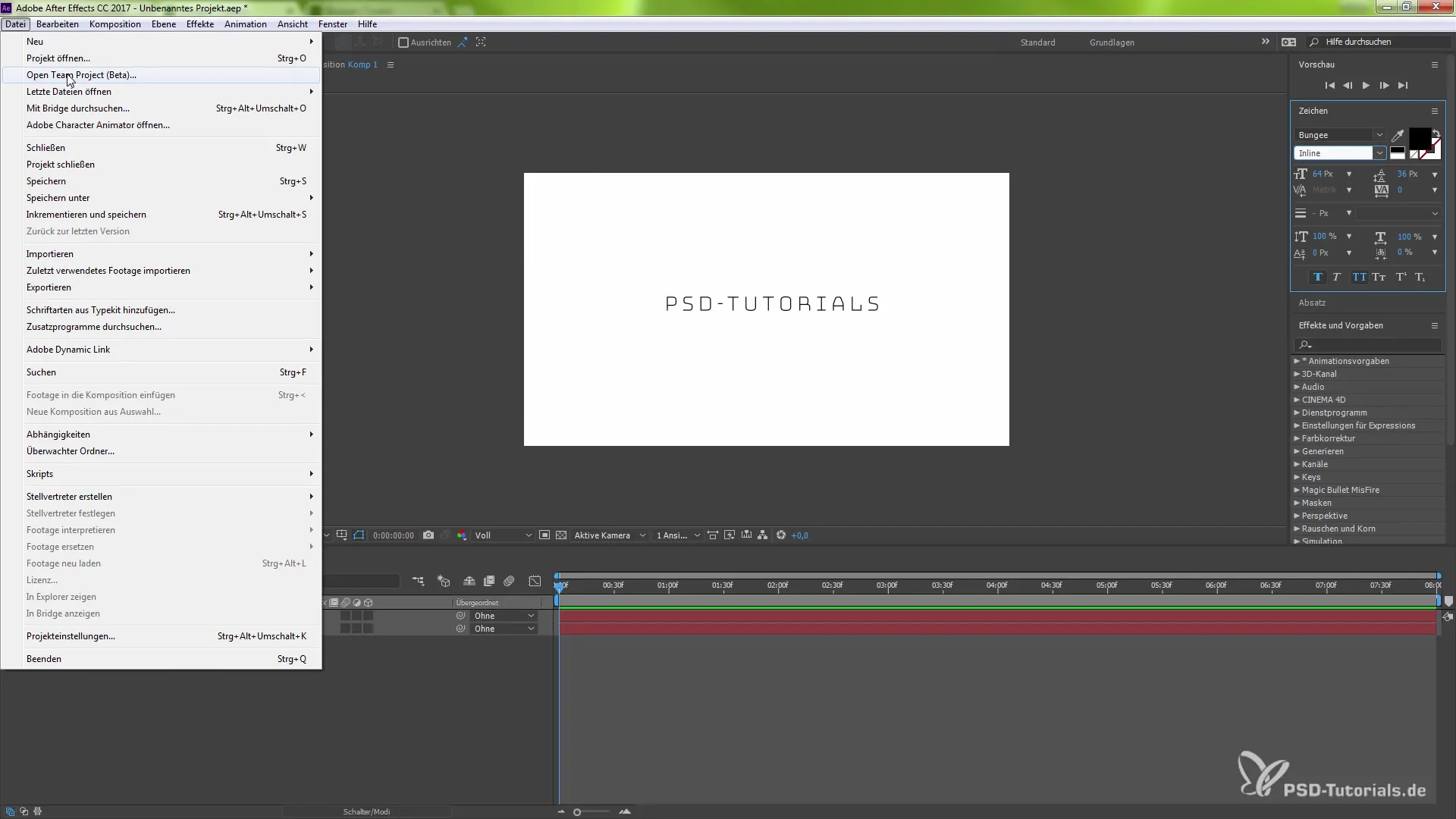
Zusammenfassung – Nahtlose Integration von TypeKit-Schriftarten in After Effects CC 2017
Die nahtlose Integration von TypeKit-Schriftarten in After Effects ermöglicht dir nicht nur eine reibungslose Handhabung von Schriftarten innerhalb deiner Projekte, sondern auch eine einfache Synchronisation und Nutzung im Team. Mit der Adobe Cloud kannst du effektiv und stressfrei arbeiten, während du dich auf das Kreative konzentrierst.
Häufig gestellte Fragen
Was ist TypeKit?TypeKit ist ein Dienst von Adobe, der eine große Auswahl an Schriftarten für die Nutzung in Adobe-Anwendungen bietet.
Kann ich TypeKit-Schriftarten kostenlos verwenden?Ja, mit einem Adobe CC-Abonnement kannst du bis zu 20 Schriftarten kostenlos nutzen.
Wie synchronisiere ich Schriftarten in After Effects?Wähle die gewünschte Schriftart in TypeKit aus und klicke auf „Synchronisieren“, um sie über die Adobe Cloud in After Effects verfügbar zu machen.
Was passiert mit den Schriftarten nach Abschluss eines Teamprojekts?Die Schriftarten werden entzogen und sind nicht mehr für die Teammitglieder verfügbar, wodurch Lizenzprobleme vermieden werden.
Wie viele Schriftarten kann ich in einem Projekt verwenden?Mit einem Adobe CC-Abonnement kannst du bis zu 20 Schriftarten gleichzeitig verwenden.


